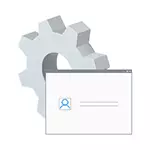
In hierdie opdrag, is dit uiteengesit hoe om die verborge rekening administrateur Windows 10 in verskillende situasies te aktiveer. Dit sal ook bespreek word hoe om die ingeboude administrateur rekening te skakel.
Ek daarop dat as jy net 'n gebruiker met administrateur regte nodig het, dan is die korrekte manier om te skep so 'n gebruiker word beskryf in die materiaal hoe om 'n Windows 10 gebruikers skep, hoe om die gebruiker te maak met die administrateur in Windows 10.
Sodat die verborge Administrateur rekening onder normale omstandighede
Onder normale omstandighede, is dit verstaan: jy kan gaan na Windows 10, en jou huidige rekening het ook admin regte op die rekenaar. Onder hierdie omstandighede, het die aktivering van die ingeboude in ag nie enige probleme voor te stel.
- Begin die command line namens die administrateur (deur die regs kliek spyskaart op die Start-knoppie), daar is ander maniere om die Windows 10 command line oop te maak.
- In die command prompt, tik Net User Administrateur / Active: Ja (as jy 'n Engelssprekende stelsel, sowel as op 'n paar "bou", gebruik die Administrateur skriftelik) en druk enter.
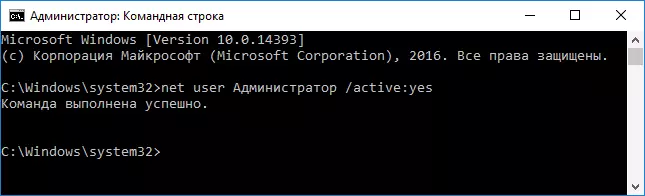
- Gereed is, kan jy die command line sluit. Die administrateur rekening geaktiveer.
Om die geaktiveerde rekening ingaan, kan jy óf die uitgang van die stelsel, of bloot oor te skakel na die nuwe geaktiveer gebruiker - en die ander word gedoen deur te druk op die begin - die ikoon van die lopende rekening aan die regterkant van die spyskaart. Die aanteken wagwoord is nie nodig nie.
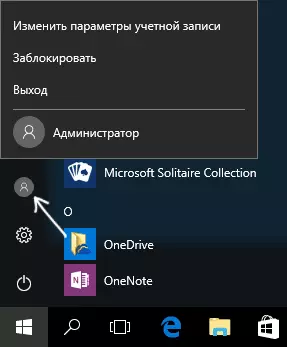
Jy kan ook die stelsel te verlaat deur die regs kliek op die begin - "Die voltooiing van die werk of uitgang van die stelsel" - "Exit".
Op die insluiting van hierdie Windows 10 rekening in "ongewone" voorwaardes - in die laaste deel van die artikel.
Hoe om die ingeboude in ag administrateur Windows 10 te skakel
In die algemene geval, om die ou administrateur rekening in die dieselfde manier as wat beskryf word in die eerste deel van die handleiding skakel, hardloop die command line, waarna betree dieselfde opdrag, maar met die / Active: GEEN sleutel (bv Net User administrateur / Active: GEEN).
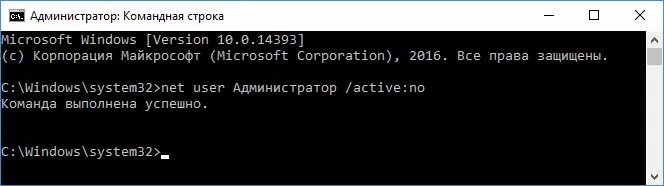
Maar die situasie wat dikwels gevind - wanneer so 'n rekening is die enigste op die rekenaar (miskien hierdie funksie van 'n paar nie-lisensie weergawes van Windows 10), en die rede vir wat die gebruiker wil hê om dit uit te skakel - gedeeltelik nie werk funksies en boodskappe soos "Microsoft Edge Kan nie oopmaak met behulp van die administrateur se ingeboude in ag. Tik die ander rekening en probeer weer. "

Let wel: Voor die uitvoering van die volgende stappe, as jy onder gewerk die ingeboude administrateur vir 'n lang tyd, en jy belangrike inligting oor die lessenaar en in dokument dopgehou (beelde, video), dra hierdie data om aparte dopgehou op die skyf (so dit makliker sal wees Hulle word dan geplaas in die "normale" dopgehou, nie 'n ingeboude administrateur).
In hierdie situasie, die korrekte manier om die probleem op te los en die aanskakel van die ingeboude in ag van die Windows 10-administrateur sal die volgende wees:
- Skep 'n nuwe rekening in een van die in die artikel Hoe om 'n Windows 10 gebruikers skep beskryf maniere (open in 'n nuwe blad) en bied 'n nuwe gebruiker administrateur gebruiker (in dieselfde opdrag beskryf).
- Verlaat die huidige ingeboude administrateur rekening en gaan na die nuutgeskepte - gebruiker, en nie ingesluit.
- Betree, hardloop die command line namens die administrateur (gebruik die begin kliek spyskaart) en sleutel die Net User opdrag Administrateur / Active: GEEN en druk enter.
Terselfdertyd, die ingeboude administrateur rekening sal wees afgeskakel, en jy kan die gewone rekening gebruik, ook met die nodige regte en sonder beperking van funksies.
Hoe om in staat te stel die ingeboude administrateur rekening wanneer die insette in Windows 10 is nie moontlik
En die laaste moontlike opsie - die insette in Windows 10 is nie moontlik vir die een of ander rede en wat jy nodig het om die administrateur rekening ten einde 'n regstellende stappe te aktiveer.
In hierdie konteks, is daar twee mees algemene skrifte, waarvan die eerste - jy die wagwoord van jou rekening onthou, maar vir een of ander rede in Windows 10, vir een of ander rede (byvoorbeeld, na die ingang van die wagwoord, die rekenaar vries).
In hierdie geval, sal die moontlike manier om die probleem op te los:
- Op die login skerm, kliek op die "Power" knoppie op die onderstaande reg, dan hou die SHIFT, kliek weer te begin.
- Windows Recovery Woensdag sal gelaai word Gaan na "Probleme" -. "Advanced Parameters" - "command line".
- Jy sal nodig hê om 'n rekening wagwoord na die command line begin. Hierdie keer is die insette moet werk (as die wagwoord wat jy onthou korrek is).
- Hierna gebruik die eerste metode uit hierdie artikel om 'n verborge rekening in te skakel.
- Naby die command line en herlaai die rekenaar (of klik "Gaan voort. Afrit en gebruik van Windows 10").
En die tweede scenario - wanneer die wagwoord vir die aanteken van Windows 10 onbekend is, of na die mening van die stelsel is verkeerd, en die inskrywing is onmoontlik om hierdie rede. Hier kan u die instruksies gebruik om die Windows 10-wagwoord te herstel - in die eerste gedeelte van die opdrag beskryf hoe in hierdie situasie die opdraglyn oopmaak en die nodige manipulasies maak om die wagwoord terug te stel, maar in dieselfde opdraglyn kan u aktiveer. die ingeboude administrateur (hoewel die wagwoord te herstel dit is nie verpligtend).
Dit blyk dat dit alles is wat handig kan wees op die gespesifiseerde onderwerp. As sommige van die opsies nie deur my geneem is nie, of die instruksies kan nie gebruik word nie - beskryf wat in die kommentaar aangaan, sal ek probeer om te antwoord.
